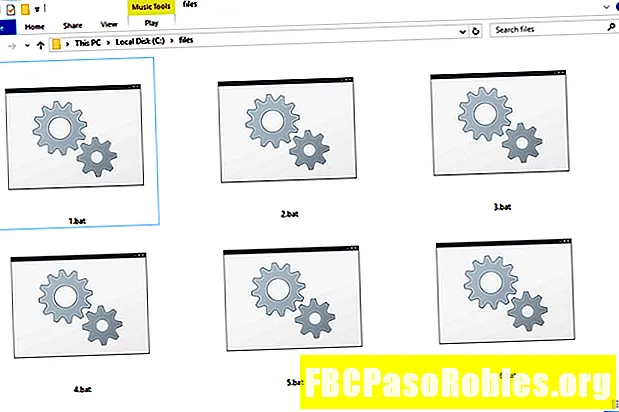Inhoud
- Telefoneer en luister naar muziek zonder kabels
- Hoe een Bluetooth-headset aan een iPhone te koppelen
- Bellen met uw Bluetooth-headset
- Oproepen accepteren met uw Bluetooth-headset
Telefoneer en luister naar muziek zonder kabels
Het gebruik van een Bluetooth-headset kan een bevrijdende ervaring zijn. In plaats van je telefoon vast te houden, stop je een headset in je oor. Het houdt je handen vrij, wat niet alleen handig is, het is ook een veiligere manier om je telefoon te gebruiken tijdens het rijden.
Deze instructies zijn van toepassing op apparaten met iOS 7 of hoger.
Hoe een Bluetooth-headset aan een iPhone te koppelen
Voordat u begint, moet u ervoor zorgen dat zowel uw smartphone als Bluetooth-headset voldoende batterij over hebben.
-
Open op je iPhone Instellingenen tik vervolgens op Bluetooth en zet de Bluetooth tuimelschakelaar.

-
U kunt ook Bluetooth inschakelen via het Control Center. Veeg vanaf de onderkant van het scherm omhoog en tik vervolgens op Bluetooth icoon. De knop wordt blauw wanneer de functie actief is.

-
Veel headsets gaan automatisch in de koppelingsmodus wanneer u ze voor het eerst inschakelt. Raadpleeg de gebruikershandleiding om te zien hoe u het accessoire in de koppelingsmodus zet.
-
Zodra de headset in de koppelingsmodus staat, zou uw iPhone deze moeten ontdekken. Op de Bluetooth instellingenscherm, ziet u de naam van de headset onder de lijst met apparaten.
Op dit scherm Mijn apparaten is een lijst met dingen waarmee u in het verleden verbinding heeft gemaakt. Andere apparaten bevat degenen die binnen bereik zijn, maar je hebt deze nog niet eerder gebruikt.
Tik op de naam van de headset en de iPhone maakt er verbinding mee.
Sommige headsets kunnen u vragen om een pincode in te voeren om het koppelen te verifiëren. De fabrikant van de headset geeft het nummer dat u nodig heeft.

-
Nu kunt u de headset gaan gebruiken.
Bellen met uw Bluetooth-headset
Om te bellen met uw Bluetooth-headset, kiest u het nummer zoals u dat normaal zou doen. Als u een headset gebruikt die spraakopdrachten accepteert, kunt u mogelijk met uw stem bellen.
Nadat u het te bellen nummer hebt ingevoerd, presenteert uw iPhone u een lijst met opties. U kunt ervoor kiezen om uw Bluetooth-headset, uw iPhone of de speakerphone van de iPhone te gebruiken om te bellen. Druk op Bluetooth koptelefoon icoon, en de oproep zal daarheen gaan. Nu zou je verbonden moeten zijn.
Je kunt het gesprek beëindigen met de knop op je headset of door op te tikken Ophangen knop op het iPhone-scherm.
Oproepen accepteren met uw Bluetooth-headset
Wanneer er een oproep op uw iPhone binnenkomt, kunt u deze rechtstreeks vanaf uw Bluetooth-headset beantwoorden door op de juiste knop te drukken. De meeste Bluetooth-headsets hebben hiervoor een primaire knop. Als u niet zeker weet welke van de knoppen van de headset u moet indrukken, raadpleeg dan de producthandleiding.
Je kunt het gesprek beëindigen met de knop op je headset of door op te tikken Einde Bel knop op het iPhone-scherm.